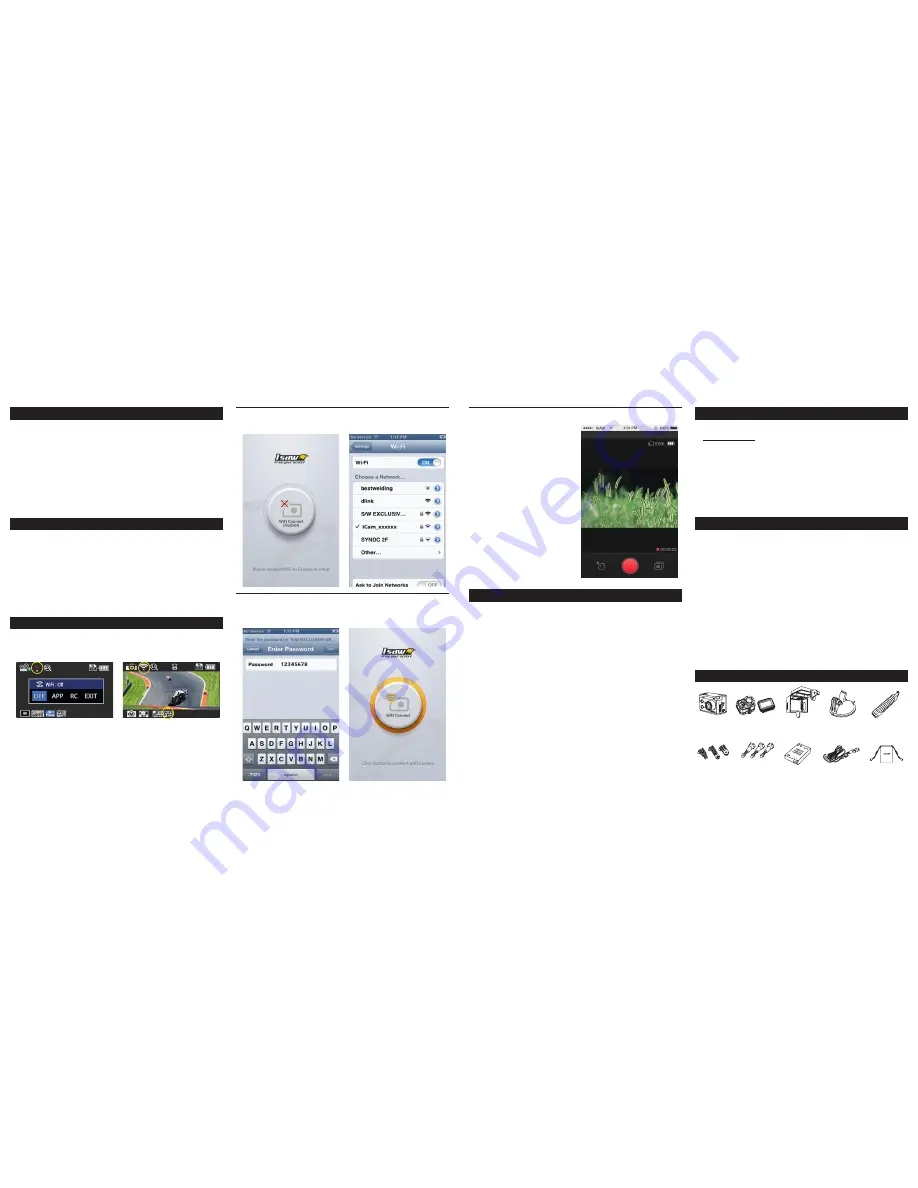
●
Activez la fonction WiFi de l’ISAW EXTREME.
●
Attendez une minute avant que le signal
WiFi de l’appareil s’active.
●
‘ISAW Viewer’ n’est pas connecté à ISAW EXTREME.
●
Paramétrez la connexion WiFi entre l’appareil
photo et le Smartphone.
●
Le mot de passe par défaut est 12345678.
●
le signal WiFi est activé.
●
Le WiFi est prêt pour la connexion.
●
Entrez dans “WiFi Paramétrage” du Smartphone.
●
Sélectionnez “’iCam_xxxxxx’ dans le paramétrage WiFi.
●
Lancez l’application ISAW Viewer sur le Smartphone.
●
Cliquez sur le bouton “Connect” (Connexion) de
l’application pour connecter ISAW EXTREME.
●
L’écran du Smartphone s’affichera sur l’écran live
de l’appareil photo.
11. Recharge de la batterie
12. Commande à partir d’un Smartphone
13. Connexion de l’ISAW EXTREME au Smartphone (avec ISAW Viewer)
●
L’écran affichera l’icône de batterie faible lorsque cette dernière sera presque épuisée.
●
La caméra enregistrera le fichier, si en cours d’enregistrement’, puis s’éteindra.
Vous devez alors recharger la batterie.
●
Par USB, la batterie met 3,5 heures pour être complètement chargée.
●
Vous pouvez utiliser un chargeur CA (vendu séparément) pour une recharge tranquille.
La batterie met 2,5 heures pour être complètement chargée.
1. Eteignez la caméra.
2. Connectez le port USB de la caméra à votre ordinateur à l’aide d’un câble USB.
3. Le voyant du statut s’allumera et la charge de la batterie commencera.
4. Le voyant s’éteindra lorsque la batterie sera complètement chargée.
●
L’utilisateur peut contrôler l’appareil photo via un SmartPhone grâce à la fonction
WiFi de l’ISAW EXTREME.
●
Compatible avec les IOS. ver. 5.0 ou supérieure, Android OS Jelly Bean ou supérieure.
●
Avant de connecter l’appareil photo, téléchargez l’application “ISAW Viewer’ à
partie de l’App Store de votre Smartphone.
●
Recherchez ‘ISAW VIEWER’ dans l’iPhone App Store ou Google Play Store.
* Lorsque le Smartphone est connecté à l’appareil photo, il est possible de commander les boutons de l’appareil photo.
* Sélectionnez tous les paramétrages de l’appareil photo avant de le connecter au Smartphone.
* Les fonctions de l’ISAW VIEWER’ seront mse à jour via la mise à jour de l’application du Smartphone.
●
Contrôlez l’appareil photo via le panneau de commandes de l’application du Smartphone
- Montre l’affichage de l’écran LIVE
- Démarrage / Arrêt de l’enregistrement vidéo
- Démarrage / Arrêt de la prise de vue
- Visionneuse de fichier
- Téléchargement de fichier
- Réglages utilisateur
* Lorsque le Smartphone est connecté à
l’appareil photo, il est possible de
commander les boutons de l’appareil photo.
* Les fonctions de l’ISAW VIEWER’ seront
mises à jour via la mise à jour de
l’application du Smartphone.
14. Transfert de données vers l’ordinateur (compatible avec Windows & Mac OS)
15. Mise à jour du Firmware (trouvez la dernière version sur www.isawcam.com)
16. Caractéristiques et spécifications
17. Inclus
●
Si l’appareil photo est connecté à un ordinateur ou un adaptateur CA lorsque
l’appareil est éteint, l’appareil commencera à recharger la batterie.
●
Si l’appareil photo est connecté à un ordinateur lorsque l’appareil est allumé,
l’appareil entrera en mode Transfert de fichiers.
●
Si l’appareil est connecté à un adaptateur CA ou un chargeur auto pour être re
chargé, l’appareil photo peut filmer et faire des prises de vue tout en se rechargeant.
1. Allumez ISAW EXTREME
2. Connectez l’appareil photo à votre ordinateur à l’aide d’un câble USB.
3. L’écran de la caméra s’affichera “USB Ready”.
4. Allez dans “Mon ordinateur” sur le PC.
5. Recherchez “disque amovible”.
6. Double-cliquez sur “disque amovible”.
7. Double-cliquez sur le fichier DCIM.
8. Sélectionnez le fichier Vidéo ou Photo
9. Ouvrez les fichiers pour trouver le fichier vidéo ou photo.
10. Copiez et collez les fichiers vers votre ordinateur.
●
Les dernières mises à jour du Firmware des produits ISAW sont disponibles sur le site Internet
www.isawcam.com
●
La mise à jour du firmware n’est pas disponible si la batterie est faible. Il est nécessaire de
recharger 2 cellules de la jauge de la batterie pour effectuer une mise à jour.
1. Formatez la carte mémoire et copiez le fichier du firmware dans le répertoire racine
de votre carte micro SDHC.
2. Insérez la carte micro SD dans l’ISAW EXTREME et allumez l’appareil.
3. La mise à jour du firmware se lancera automatiquement et affichera la barre de statut
de la mise à jour à l’écran.
4. Une fois la mise à jour terminée, la caméra indique “Mise à jour F/W étape 7/7, 100%”
et s’éteint automatiquement.
(*N’éteignez PAS l’appareil ou ne sortez PAS la batterie pendant la mise à jour du firmware.)
●
Les caractéristiques détaillées du produit sont disponibles sur le site Internet www.isawcam.com
●
Appareil photo Action “ISAW EXTREME” 1080p 60fps
●
Enregistrement FULL HD (1920 x 1080) 60fps
●
Boîtier waterproof 60m
●
Capteur CMOS image numérique de très haute précision avec 12M de pixels.
●
Grande angle de vue (FOV) de 152°
●
Ecran 2.0” intégré (320x240)
●
Antenne WiFi intégrée
●
Résolution d’enregistrement polyvalent (1080p / 1200p / 720p / 480p)
Enregistrement au ralenti et à grande vitesse (720p 120fps / 480p 240fps)
●
Jusqu’à 11 prises de vue en rafale par seconde.
●
Codex H.264, sauvegardé sous format MP4
●
Batterie Li-ion rechargeable
●
Autonomie de la batterie Environ 120 minutes d’enregistrement en continu (1080p 30fps)
* Le temps d’enregistrement varie selon les conditions environnementales.
●
Temps de charge : 3,5 heures par USB
2,5 heures par adaptateur CA (vendu séparément)
●
Interface graphique de l’écran LCD facile
Appareil photo
ISAW Extreme action
Connecteurs ext.
Batterie Li-ion
Etui avec
ouverture
Ventouse universelle
Câble USB
Seflie pod
Vis
Pochette
Boîtier
waterproof

























